Java Applets werden auf die gleiche Art und Weise eingebunden wie Flash-Animationen.
Vorbereiten des Java-Applets:
Legen Sie folgende Ordner an:
- Einen namens Ordner „media“ im selben Verzeichnis wie Ihr LME (falls Sie diesen nicht schon für eine Flash-Animation angelegt haben),
- im Ordner „media“ einen Ordner namens „Applets“,
- für jedes Applet einen eigenen Ordner,
- in diesen Ordner kopieren Sie die Java-Applet-Datei (.jar), sowie die dazugehörigen HTML-Dateien
Darüber hinaus sind folgende Vorbereitungen nötig (werden in der Regel von CeDiS durchgeführt):
- Überprüfung: der Name der eingebundenen „.jar“ Datei muss der aufzurufenden HTML-Datei entsprechen
- Markieren und Kopieren aller Parameter-Tags der HTML-Datei, die denselben Namen trägt wie die Java-Datei und
- Einfügen der Parameter-Tags in eine leerre Text-Datei, die unter dem Namen params.txt gespeichert wird.
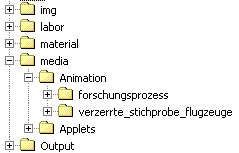
Screenshot: Der Ordner Media und seine Unterordner
Quelle: CeDiS
|
|
Verlinken des Java-Applets:
Um ein Java-Applet in Ihr Lernmodul einzubinden, schreiben Sie folgende Zeile:
Wichtig ist, dass sie die beiden Rauten (#) nicht vergessen.
Markieren Sie den gesamten Text inklusive der Rauten und klicken auf die Schaltfläche
„Datei / Animation / Link / Querverweis“.
Wählen Sie im Auswahlfenster auf der linken Seite bei „Link auf“ die Option
„Datei oder Webseite“. Klicken Sie nun auf die Schaltfläche
„Durchsuchen / Datei“.
Bitte wählen Sie im Fenster „Verknüpfung zu Datei“ ganz unten für den
„Dateityp“ die Möglichkeit „Alle Dateien (*.*)“, da Word standardmäßig nur Office-Dateien anzeigt. Wählen Sie anschließend das Java-Applet (.jar) und bestätigen Sie mit der Schaltfläche
„Ok“.
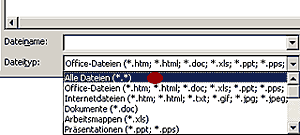
Screenshot: Auswahl des Dateityps
Quelle: CeDiS
|
|